
Box repair produk dari sarasoft ini
memang sudah tidak asing lagi olehpara teknisi Ponsel.Kelebihan Box
repair inisudah banyak terbukti dengan banyaknya permasalahan atau
kerusakan software pada Ponsel bisa di perbaiki dengan metode
Flashing.Ufs 3 Tornado yang banyak beredar saat ini memang harganya
masih cukup terjangkau di banding box repair yang lain namun sayang
kinerja box belun terlalu maksimal.Untuk memaksimalkan kinerja box ini
bisa di tambahkan Modul HWK atau Hardwarekey,yang keuntungannya Box ini
bisa selalu update dan terus mengikuti perkembangan Ponsel Ponsel
terbaru selain itu yang membuat para teknisi terus memburunya yaitu
Update Firmwarenya sangat cepat.UFS3 tornado,N-Box,Twister dan UFS Micro
semua adalah produk dari Sarasoft.Tidak ada perbedaan diantara box
repair ini tapi khususnya untuk Box repair UFS Micro sudah terdapat di
dalamnya modul HWK pada saat pembeliannya Sedangkan UFS3 tornado dan
N-box di jual secara terpisah.Kali ini kami akan mengupas secara tuntas
tentang triks install secara Online/Offline dan bagaiman cara
mendiagnosa kerusakan Hardware pada Ponsel menggunakan UFS + HWK/Ufs
Micro dan beberapa Tips n triks lainnya.
I.Triks Instalasi HWK Original/Micro secara online
Untuk persiapan yang harus di lakukan pertama kali adalah :
1.Komputer harus terhubung dengan intenet
2.Installler HWK_Support_Suite_Setup_v02.08.000
Untuk mendapatkan installer ini bisa di download di
http://www.sendspace.com/file/0adso4
3.Installer HWK_Setup_Suite_v02.08.000
Untuk mendapatkan installer ini bisa di download di
http://www.sendspace.com/file/knx504
4.Installer HWK_Setup_Suite_v02.08.001
Untuk mendapatkan installer ini bisa di download di
http://www.sendspace.com/file/xxl5pn
5.Installer HWK_Setup_Suite_v02.08.002
Untuk mendapatkan installer ini bisa di download di
http://www.sendspace.com/file/q3dhxl
6.Installer HWK_Setup_Suite_v02.08.003
Untuk mendapatkan installer ini bisa di download di
http://www.sendspace.com/file/hxcq2b
7.Installer HWK_Setup_Suite_v02.08.004
Untuk mendapatkan installer ini bisa di download di
http://www.sendspace.com/file/2zb64h
1.Komputer harus terhubung dengan intenet
2.Installler HWK_Support_Suite_Setup_v02.08.000
Untuk mendapatkan installer ini bisa di download di
http://www.sendspace.com/file/0adso4
3.Installer HWK_Setup_Suite_v02.08.000
Untuk mendapatkan installer ini bisa di download di
http://www.sendspace.com/file/knx504
4.Installer HWK_Setup_Suite_v02.08.001
Untuk mendapatkan installer ini bisa di download di
http://www.sendspace.com/file/xxl5pn
5.Installer HWK_Setup_Suite_v02.08.002
Untuk mendapatkan installer ini bisa di download di
http://www.sendspace.com/file/q3dhxl
6.Installer HWK_Setup_Suite_v02.08.003
Untuk mendapatkan installer ini bisa di download di
http://www.sendspace.com/file/hxcq2b
7.Installer HWK_Setup_Suite_v02.08.004
Untuk mendapatkan installer ini bisa di download di
http://www.sendspace.com/file/2zb64h
Cara Instalasinya
Langkah pertama Pastikan Komputer harus terhubung dengan intenet
Langkah pertama Pastikan Komputer harus terhubung dengan intenet
1.Instal Update Client terlebih dahulu dengan cara klik ganda pada HWK_Support_Suite_Setup_v02.08.000
2.Pada Choose Setup language pilih English lalu klik Next
2.Pada Choose Setup language pilih English lalu klik Next
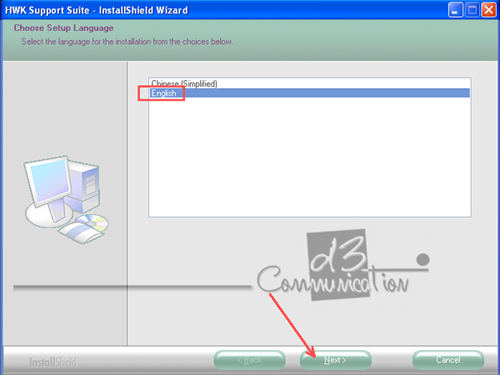
3.Klik Next lagi untuk melanjutkan proses instalasi
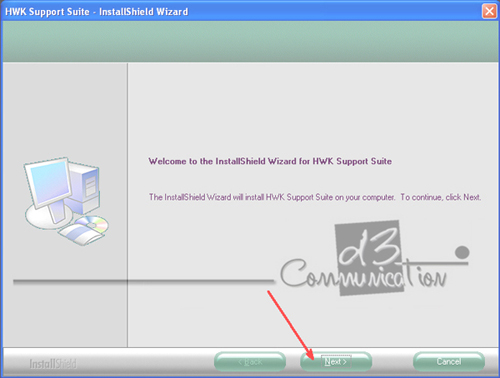
4.Kemudian klik Install untuk menjalankan proses instalasi pertama
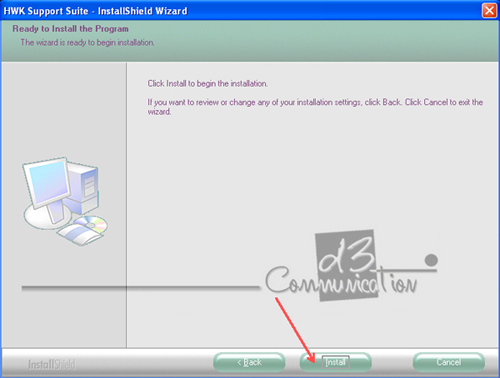
5.Apabila Keluar dialog box Question Driver,Klik Yes untuk melakukan penginstalan driver USB UFS
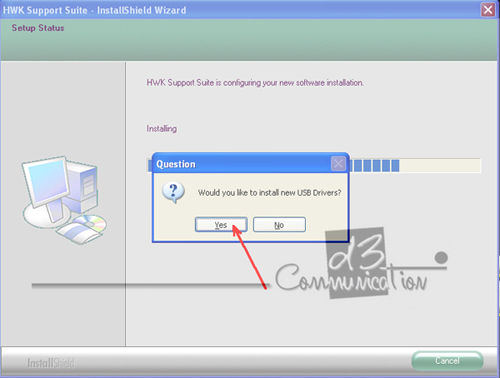
6.Klik Next untuk melanjutkan proses instalasi Driver terbaru
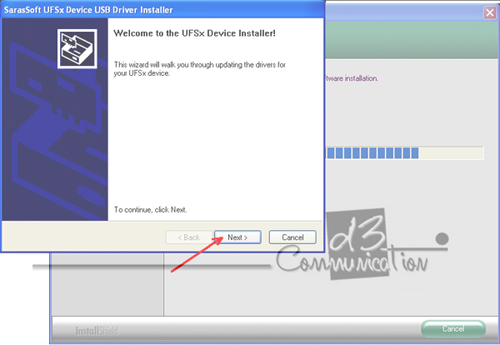
7.Kemudian klik Continue Anyway untuk melanjutkan proses instalasi
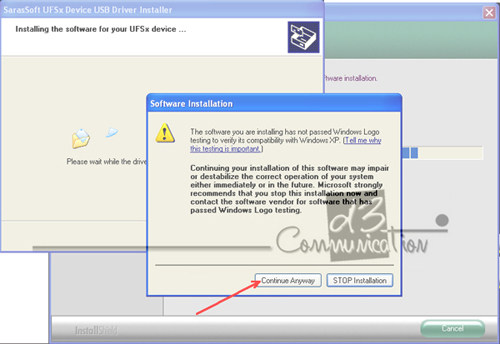
8.Klik finish untuk mengakhiri proses instalasi driver,Apbila ada pesan Windows driver Package-Sarasoft UFS ready to
use berarti Driver sudah terinstal dengan baik
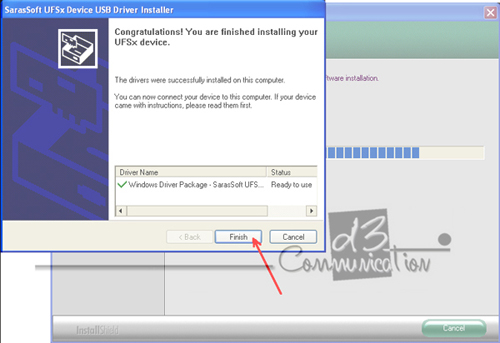
9.Klik Ok untuk memastikan box belum terpasang.
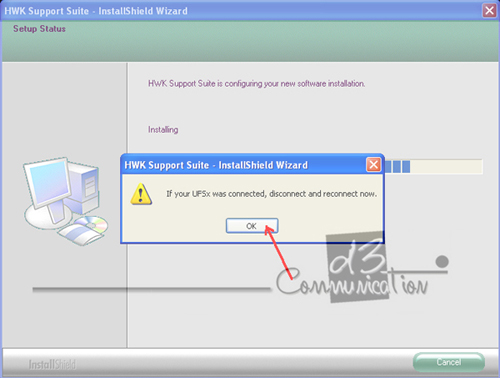
10.Hilangkan tandai centang pada Lauch HWK update Client Lalu klik finish
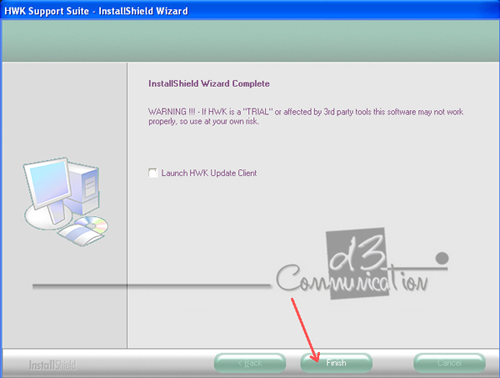
II.Pasang Box UFS + HWK original atau UFS Micro
1.Setelah Instalasi Software update Client selesai pasang box UFS + HWK ke komputer
1.Setelah Instalasi Software update Client selesai pasang box UFS + HWK ke komputer
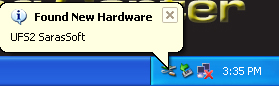
2.Pilih Instal From a list or specific location (Advanced) lalu klik Next
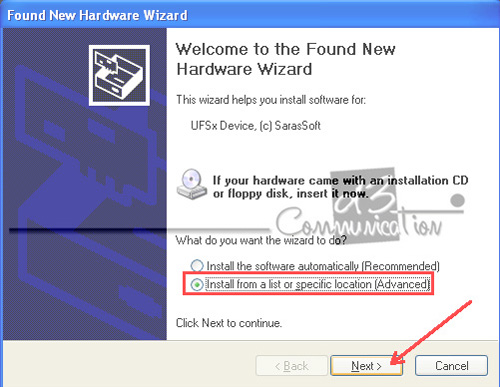
3.Kemudian Klik Browse untuk mencari driver secara manual
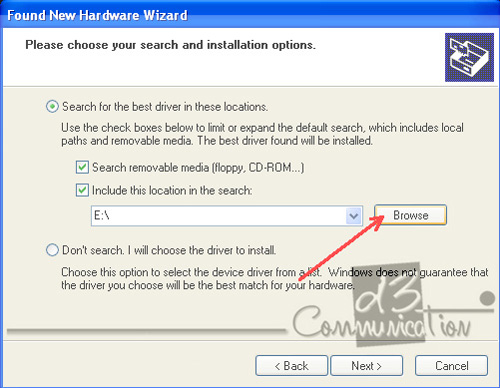
4.Cari lokasi Driver di alamat C:\Program Files\SarasSoft\UFS\UFS_USB_Driver lalu Klik OK
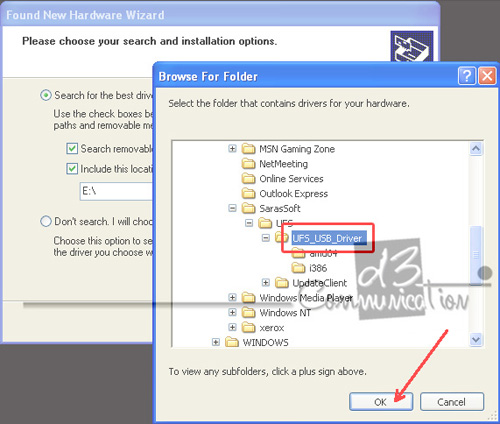
5.Klik Finish untuk memastikan proses instalasi Driver UFS + HWK
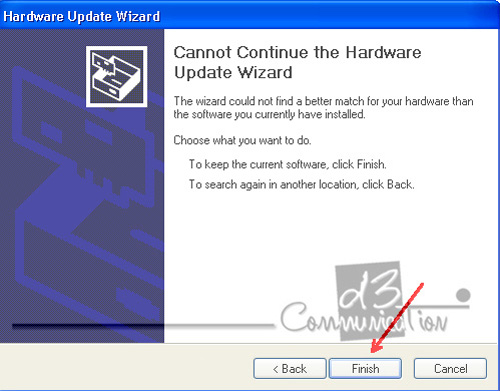
III.Update Client/Registrasi Online
1.Jalankan Program Update Client dengan cara klik ganda pada icon HWK Update client
1.Jalankan Program Update Client dengan cara klik ganda pada icon HWK Update client
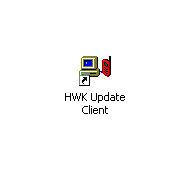
2.Klik Next untuk melanjutkan proses Instalasi
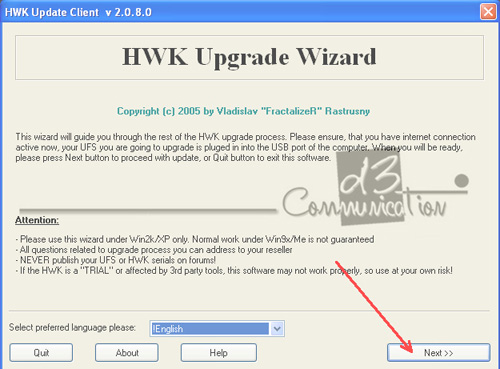
3.Apabila Box dan Serial Number/Identitas HWK sudah terbaca atau sudah di kenali maka Box siap di registrasikan
secara online
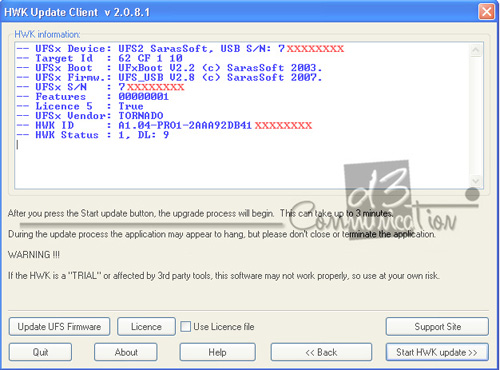
4.Klik Start HWKUpdate utuk memulai proses registrasi
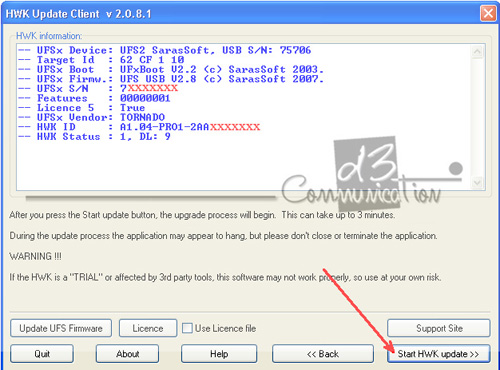
5.Tunggu proses registrasi box berjalan sampai selesai.pastikan Koneksi internetnya sudah tehubung dengan baik
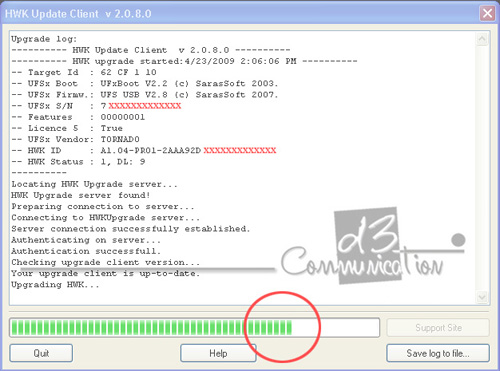
6.Apabila Ada pesan HWK upgrade Prosess Completed berarti box sudah berhasil di registrasikan dengan baik.klik Oke
untuk mengahiri proses Update Client
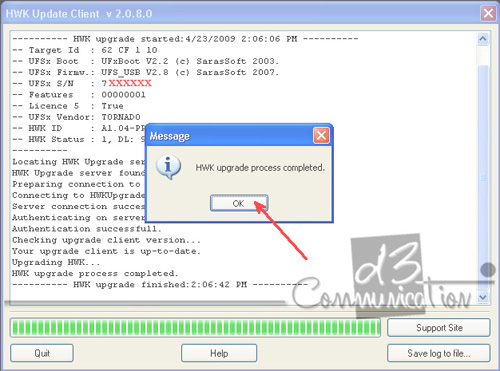
7.berikut gambar di bawah ini menjelaskan bahwa box + HWK sudah di registrasikan dengan baik
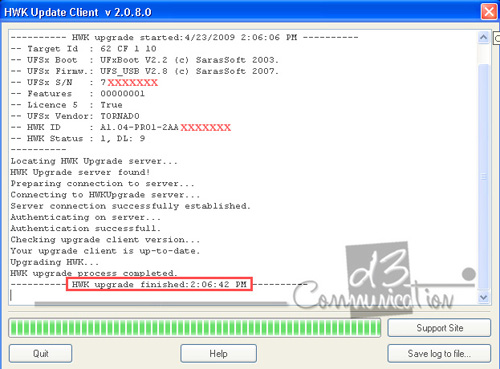
IV.Instal Software Utama UFS
Setelah Box sudah di registrasikan dengan baik maka langkah selanjutnya install Software Utama HWK Setup Suite.Untuk insatalasi software Utamanya bisa di lakukan secara berurutan caranya :
1.Klik ganda pada HWK_Setup_Suite_v02.08.000
Setelah Box sudah di registrasikan dengan baik maka langkah selanjutnya install Software Utama HWK Setup Suite.Untuk insatalasi software Utamanya bisa di lakukan secara berurutan caranya :
1.Klik ganda pada HWK_Setup_Suite_v02.08.000
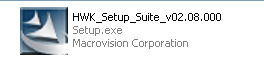
2.Pada Choose Setup language Pilih English lalu klik Next untuk melanjutkan proses Instalasi.
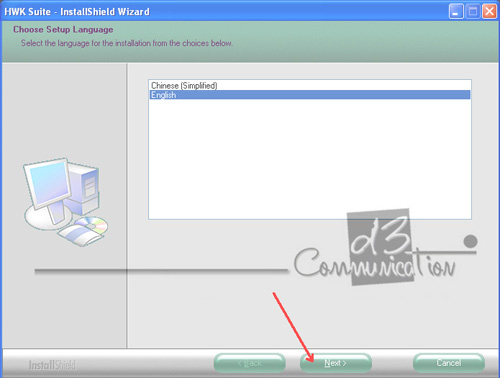
3.Lalu Klik Next lagi untuk melanjutkan proses instalasi

4.Pada Setup Tipe Pilih Complete untuk instalasi software utama secara Full lalu klik Next
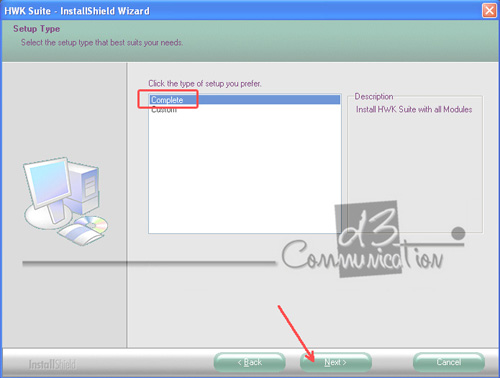
5.Lalu klik Install untuk memulai proses instalasi

6.Tunggu Proses instalasi berjalan sampai selesai
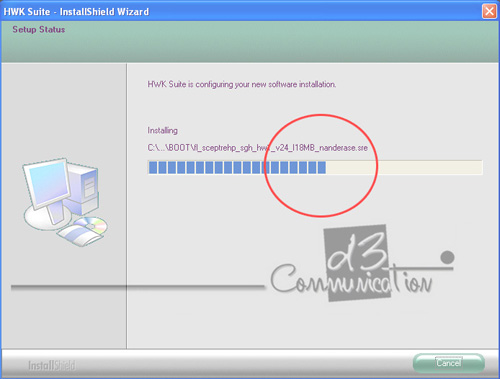
7.Jangan Hilangkan Tanda pada Enable Imei Option lalu Klik Finish
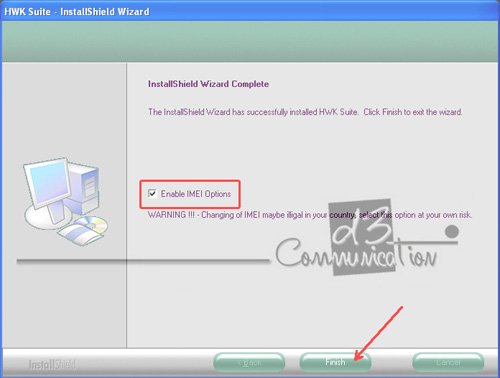
8.Kemudian Instal Software Utama Versi 02.08.001 dengan cara klik ganda HWK_Setup_Suite_v02.08.001
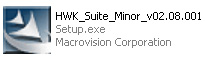
9.Kemudian Klik Next untuk melakukan update Installer Versi terbaru
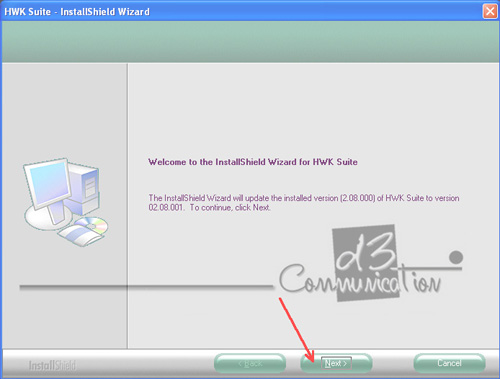
10.Lalu Apabila ada dialog box dengan pesan Question sebaiknya pilih No untuk tidak melakukan Instalasi Driver
Samsung saat ini
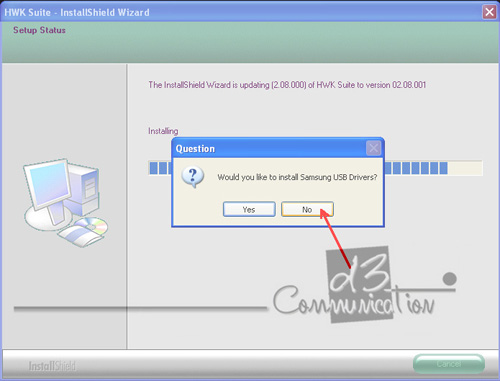
11.Lalu tanpai tetap pada Enable Imei Option kemudian Klik Finish
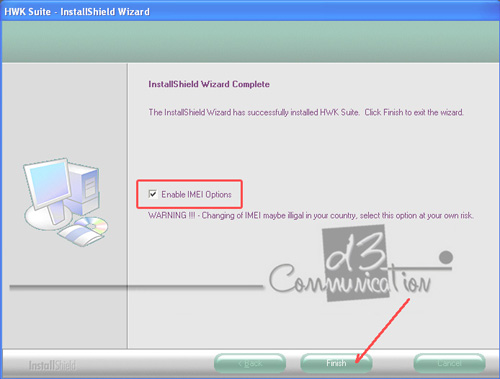
12.Kemudian Instal secara berurutan mulai dari installer Installer HWK_Setup_Suite_v02.08.002

13.Lalu installer versi Installer HWK_Setup_Suite_v02.08.003 sampai selesai
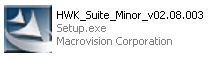
14.Dan Installer terakhir Installer HWK_Setup_Suite_v02.08.004 samapi selesai
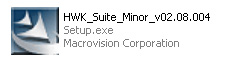
15.Kemudian jalankan Program DCTxBB5 untuk memastikan apakah box sudah terinstal dengan baik Klik Connect dan
apabila ada pesan Licence True,berarti Box dan Komputer sudah terhubung dengan baik.
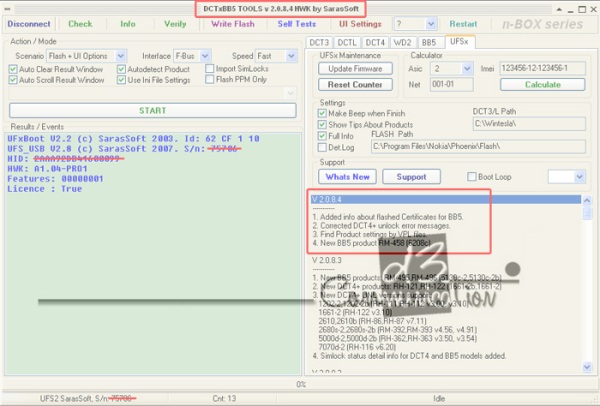
——————————————————————————————-
Triks Membuat File Registy (agar bisa install secara offline)Setelah kemarin kita lakukan instalasi secara online kita bisa membuat file registry sendiri yang fungsinya file ini di butuhkan sekali ketika kita akan melakukan install
Kembali tanpa harus terhubung internet atau install ke computer lain secara offline.
Berikut di bawah ini triks untuk membuat file registry
1.klik Start pada ujung kiri layar computer anda lalu klik run
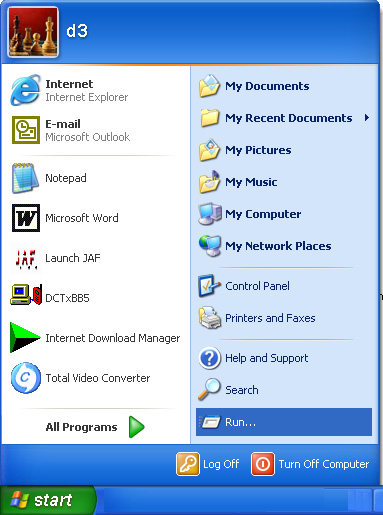
2.Lalu Ketikan Regedit kemudian klik Ok atau tekan enter
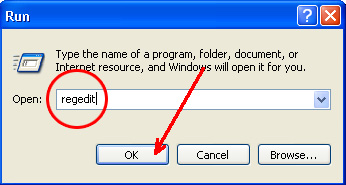
3.Lalu tujukan ke alamat HKEY_LOCAL_MACHINE\SOFTWARE\SarasSoft\UFS3\GlobalOptions
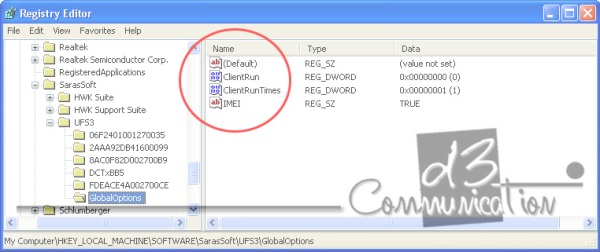
4.Klik kanan pada Global options lalu pilih Export
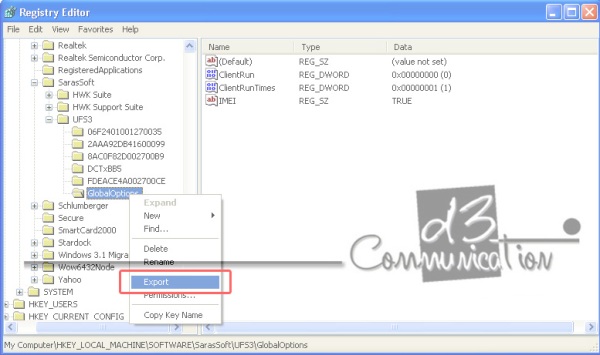
5.Isikan File Name dengan nama bebas Contoh HWK v 2.08.00 registry Ofline Solution lalu klik save untuk menyimpan file Registry
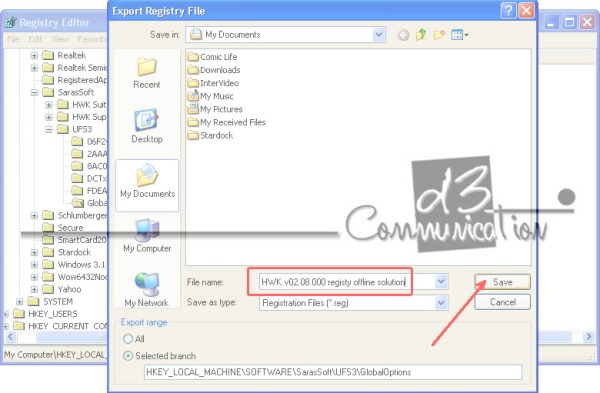
6.File Registry HWK v 2.08.00 registry Ofline Solution sudah jadi dan simpan file ini ketika nanti kita butuhkan lagi
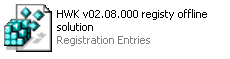
Triks Instal HWK original secara offline
Ada beberapa trik instalasi Software utama HWK original/Micro yang bisa di lakukan dengan cara komputer tidak harus online atau koneksi ke internet
Siapkan Software2 installer yang di butuhkan untuk Instal secara Offline seperti :
Installler HWK_Support_Suite_Setup_v02.08.000
Installler HWK 2.0.8 Solution.reg (File Registry yang telah di buat tadi)
Installer HWK_Setup_Suite_v02.08.000
Installer HWK_Setup_Suite_v02.08.001
Installer HWK_Setup_Suite_v02.08.002
Installer HWK_Setup_Suite_v02.08.003
Installer HWK_Setup_Suite_v02.08.004
Untuk mendapatkan Semua Installer di atas bisa di download di sini
I.Instalasi Update Client software
1.Instal Update Client terlebih dahulu versi HWK_Support_Suite_Setup_v02.08.000 Sampai selesai kemudian Hilangkan tandai centang pada Lauch HWK update Client Lalu klik finish.
(Untuk prosedur instalasi update client secara detail bisa baca ulasan di atas)
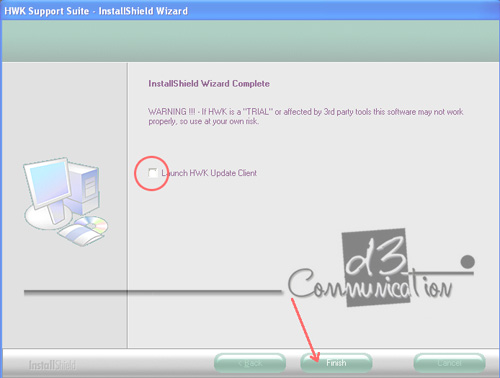
II.Registrasi Offline
Untuk Melakukan Registrasi secara Offline,di butuhkan File HWK 2.0.8 solution
Yang bisa di download di alamat ini http://www.sendspace.com/file/aw7fzh
1.Klik 2x pada HWK 2.08 solution untuk melakukan instal software utama HWK secara Offline atau tanpa koneksi internet
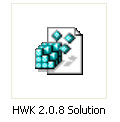
2.Apabila Ada Dialog box dengan pesan Registry Editor Klik Yes untuk menyetujui proses registrasi secara Offline

3.Langkah terakhir untuk proses Registrasi Offline/ tidak menggunakan Internet kliki OK

III.Pasang Box UFS + HWK ke komputer
Apabila saat kita pasang box UFS ke computer dan minta driver ambilkan driver di alamat
C:\Program Files\SarasSoft\UFS\UFS_USB_Driver
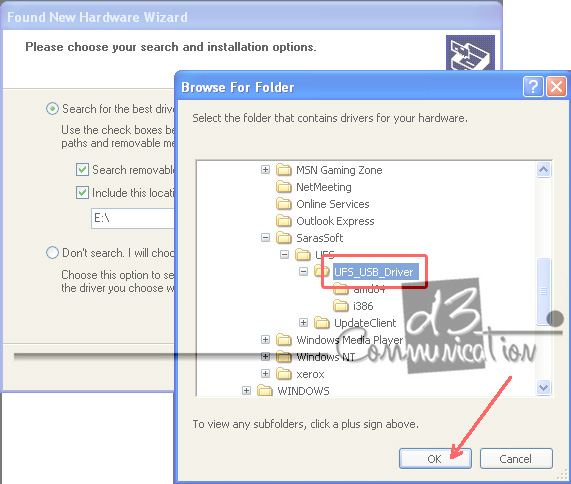
IV.Insatalsi Software Utama HWK_Setup_Suite
Setelah kita melakukan registrasi offline dan pemasangan Box UFS lanjutkan proses instalasi software utama seperti yang akan kami bahas secara detail di bawah ini :
1.Klik ganda pada HWK_Setup_Suite_v02.08.000
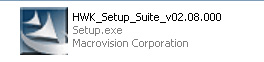
2.Pada Chose Setup Languange pilih English lalu klik Next
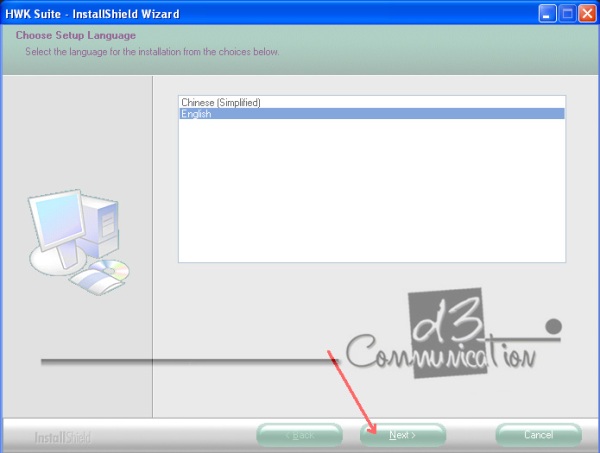
3.Lalu klik Next lagi untuk melanjutkan proses instalasi
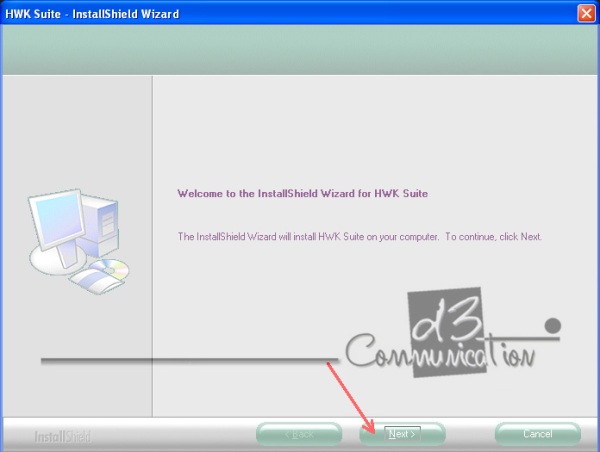
4.Pilih Complete untuk melakukan instalasi secara keseluruhan atau full intsal lalu klik Next
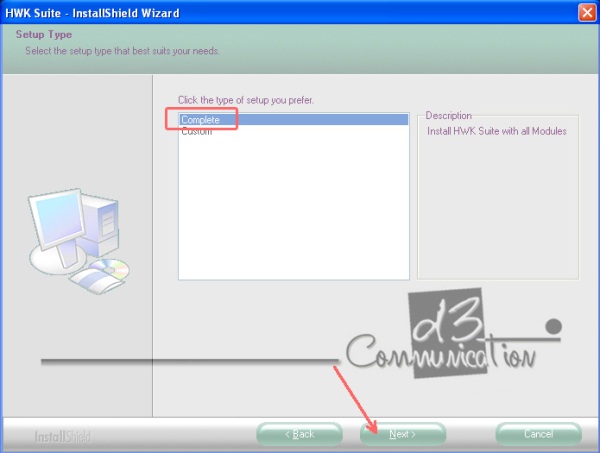
5.Klik Instal untuk memulai proses intsalasi
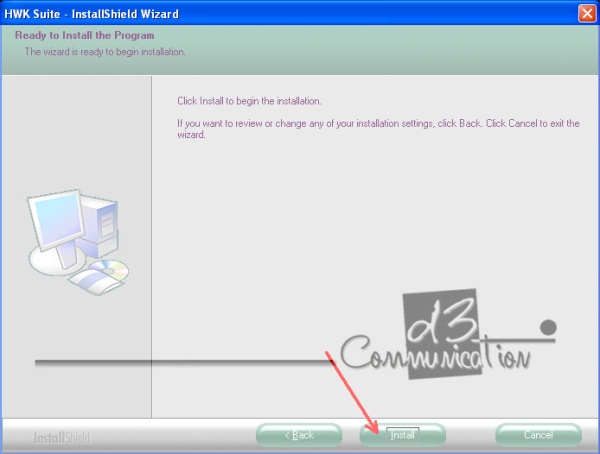
6.Tunggu proses instalasi berjalan sampai selesai
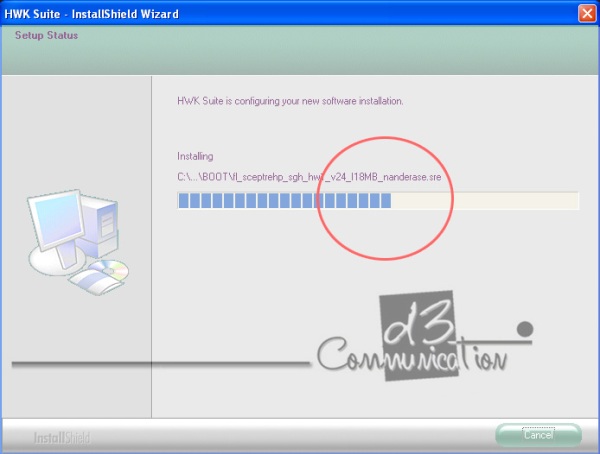
7.Tandai pada Enable Imei Option lalu klik Finish untuk mengakhiri proses instalasi
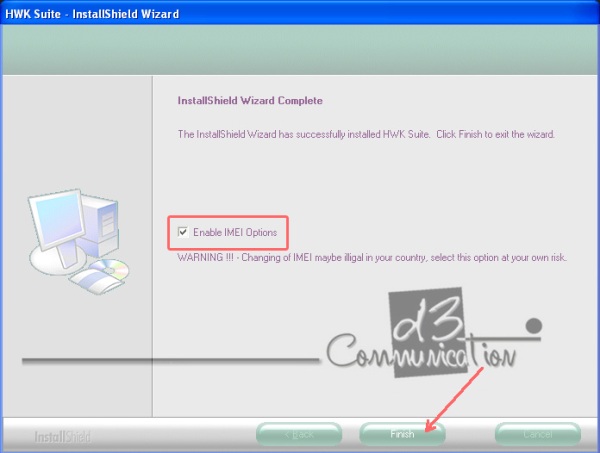
8.Kemudain Jalankan Program UFS dengan cara klik ganda pada Icon DCTxBB5

9.Apabila Software Utama UFS sudah Terbuka Klik Connect
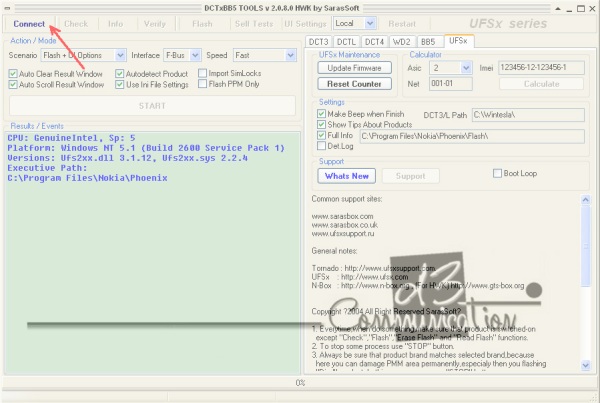
10.Apabila muncul Dialog box Information dengan pesan None Authoriesed Copy Of software Detected,Please Use Original Instal Package klik Ok
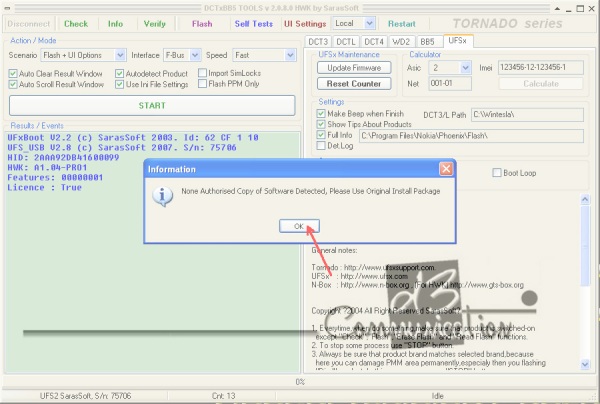
11.Pada gambar di bawah ini ada pesan Licence True tapi Menu Flash tidak aktif/Beku berarti software Utama UFS masih belum bisa di gunakan.
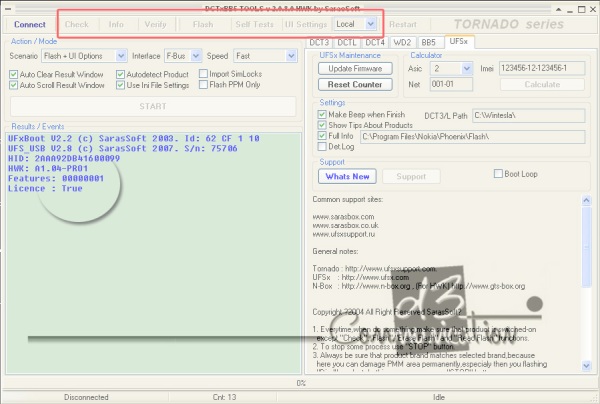
12.Tutup Program UFS lalu lakukan instalasi software utama berikutnya
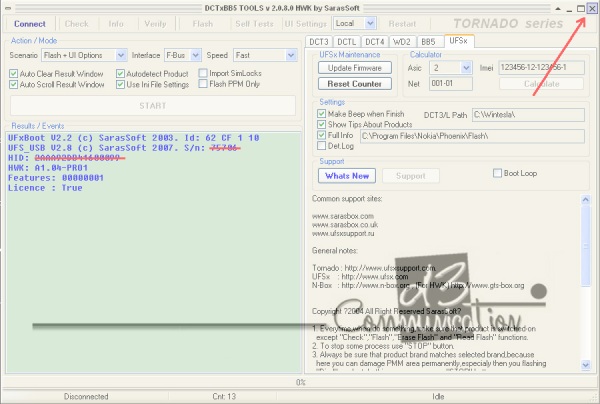
13.Klik ganda pada installer HWK Suite Minor versi 02.08.001
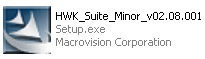
14.Lalu Klik Next untuk melanjutkan proses instalasi
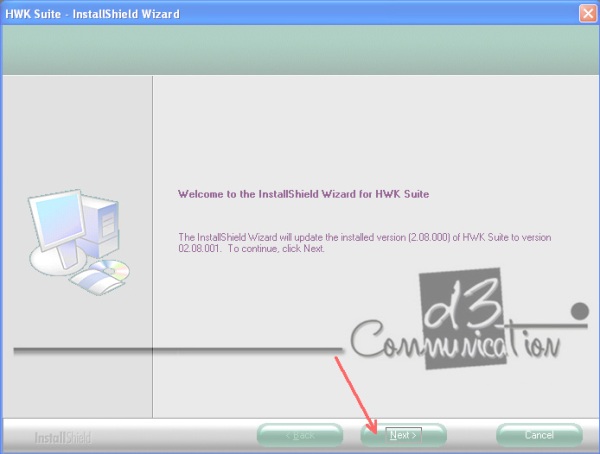
15.Apabila muncul dialog box dengan pesan Question sebaiknya Pilih No
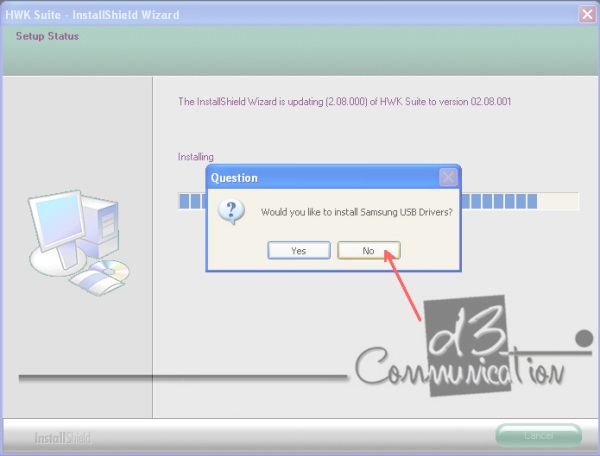
16.Jangan hilangkan tanda centang pada Enable Imei Option lalu klik Finish
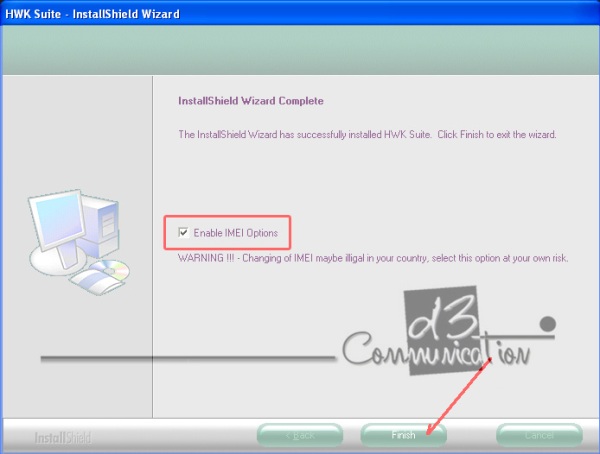
17.Kemudain Buka kembali software Utama UFS dan apabila Software Utama sudah terinstal dengan baik akan ada pesan Licence True dan Menu Flash Aktif
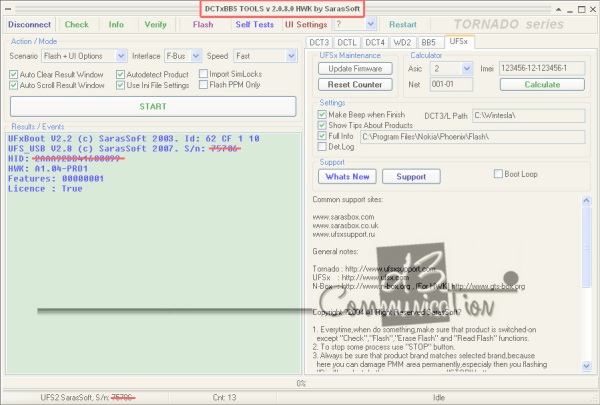
18.Untuk melakukan instalasi yang terbaru Instal secara berurutan mulai dari HWK_Suite_Minor_v02.08.002 Sampai Selesai
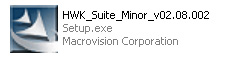
19.Kemudian install lagi HWK_Suite_Minor_v02.08.003 sampai selesai
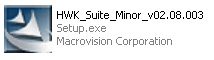
20.Lalu install untuk yang terakhir HWK_Suite_Minor_v02.08.004 sampai selesai
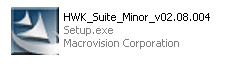
21.Setelah proses intsalasi software utama selesai dengan benar jalankan kembali software utama UFS versi v02.08.004 telah siap di gunakan untuk memperbaiki Ponsel Ponsel yang bermasalah di software.Untuk kelebihan versi terbaru v02.08.004 ada tambahan product (Nokia 6028c) dan perbaikan pada software sebelumnya
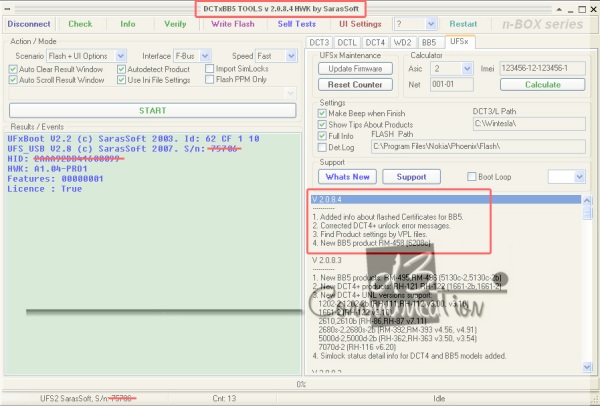
Masalah dan solusi
Berikut di bawah ini merupakan permasalahan yang cukup sering terjadi pada Box UFS + HWK dan beberapa Triks dan solusi untuk memperbaikinya
1.Pada Gambar Di bawah ini menunjukkan pesan HWK login Error,bisa terjadi di karenakan Box Repair UFS menggunakan HWK yang tidak original.
Solusinya lakukan penggantian HWK anda dengan HWK yang original

2.Apabila Kita sedang melakukan Registrasi secara Online dan ada pesan seperti gambar di bawah ini Permasalah terjadi karena Koneksi internet tidak bagus.
Solusinya Pastikan Koneksinya cukup baik untuk melakukan Registrasi secara Online
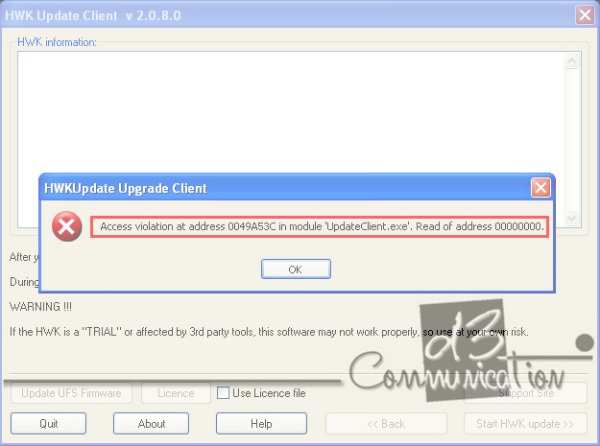
3.Jika Terdapat pesan seberti gambar di bawah ini menunjukan bahwa box belum terdeteksi dengan baik dengan computer.
Solusinya lakukan pengambilan driver box dengan baik.
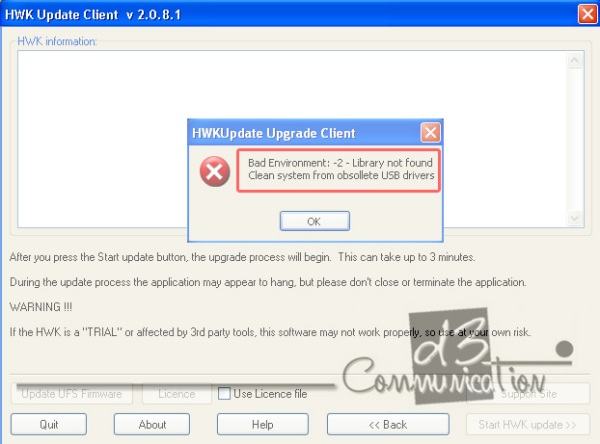
4.Apabila Hadir pesan seperti gambar berikut ini permasalah pada instalasi software Utama rusak atau tidak benar.
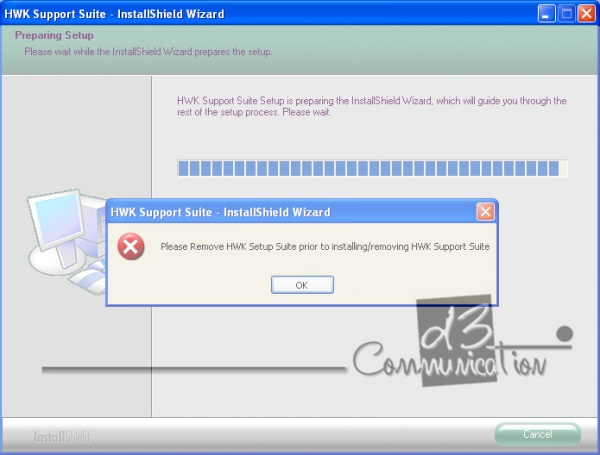
5.Untuk permasalahan yang seperti gambar di bawah ini permasalahan pada instalasi software utama UFS
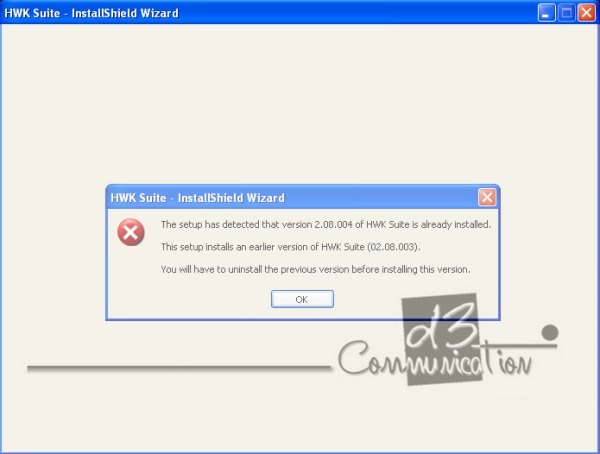
6.Begitu Juga permasalahan pada gambar di bawah ini kerusakannya di karenakan Masalah Instalasi Software Utama belum terinstal dengan sempurna karena pada windows system ada yang konflik
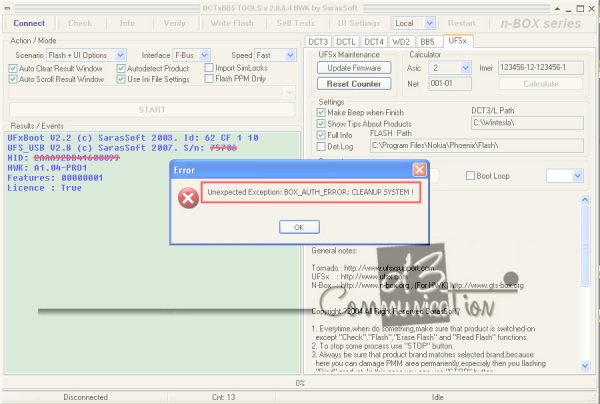
7.Untuk ketiga permasalahan di atas mulai dari No 4, 5 & 6 Solusi untuk memperbaikinya bisa di lakukan install ulang dengan benar software utama UFS dan untuk solusi terakhir apabila masih belum bisa digunakan lakukan Format Windows lalu install kembali software Utama UFS.
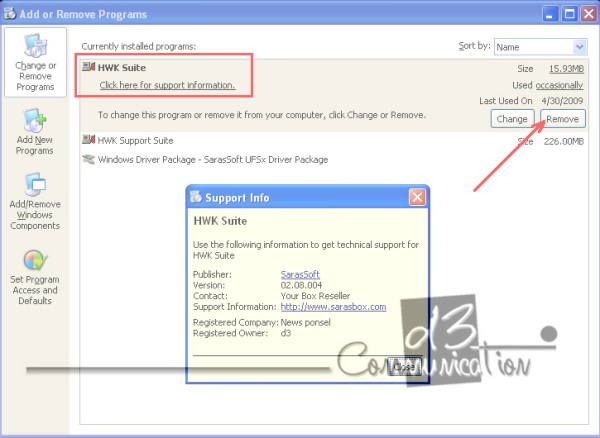
Metode Format BB5
Metode ini cukup banyak berhasil untuk memperbaiki kerusakan Ponsel BB5 seperti Blank,Hang terkena virus dan kesalahan data program lainnya tanpa harus flashing.Berikut di bawah ini merupakan triks melakukan metode Format Fs yang fungsinya hampir sama pada kategori WD 2 yaitu Format User Area.
1.Klik Format FS untuk melakukan Metode Format Ponsel BB5.menu ini ada pada menu Aux Function di software Utama UFS
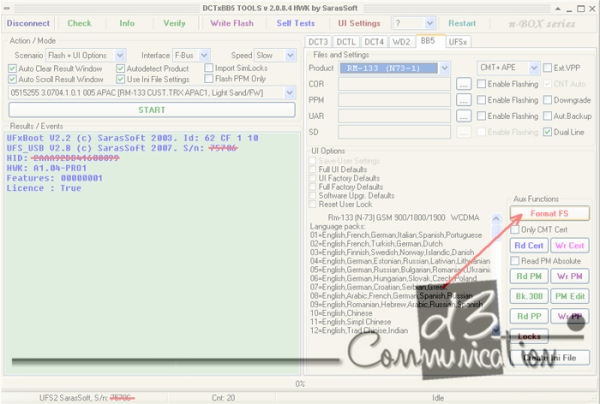
2.Ganti drive ke c dan Format type dengan Full.lalu klik Start untuk melakukan Full Format atau Format secara keseluruhan.

3.Tunggu proses Format FS berjalan sampai selesai
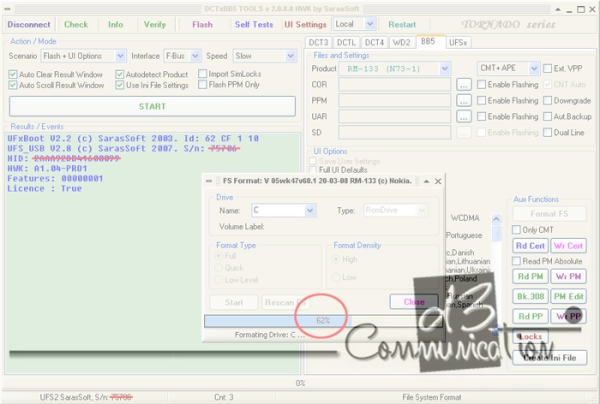
4.apabila ada pesan Format FS OK berarti proses Format berjalan dengan baik
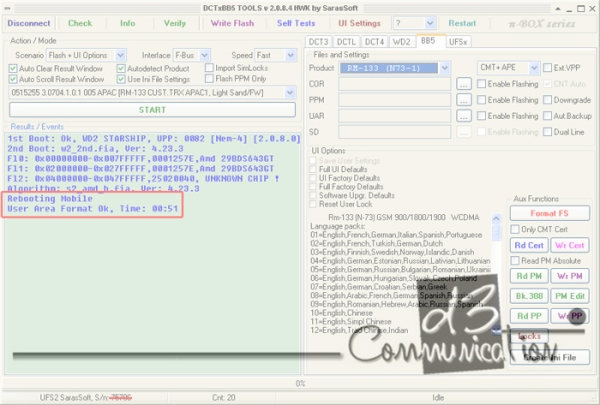
Semoga bermanfaat (d3)
———————————————————————–
Analisa kerusakan Hardware
via UFS + HWK
———————————————————————–
——————-INSTALLER BOX—————–
UFS + HWK versi terbaru
The Official release is ready in our download area http://sarunasoftware.com
Another link Untuk Installer UFS dalam satu paket berisikan :
1.HWK_Support_Suite_Setup_v02.10.000
2.HWK_Suite_Setup_v02.10.000
3.HWK_Suite_Minor_v02.10.001
4.Tutorial Cara Instalasi dan Flashing bb5 via UFS (details)
Bisa download di sini….
————————————
Update HWK minor
















